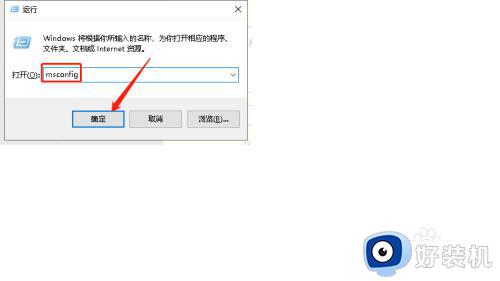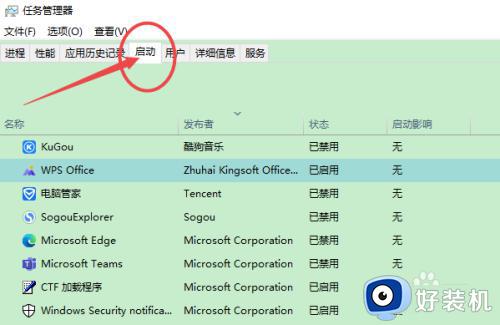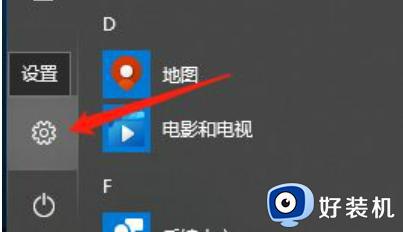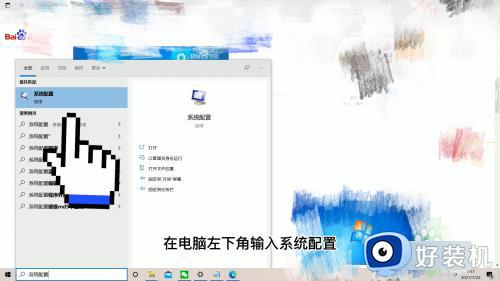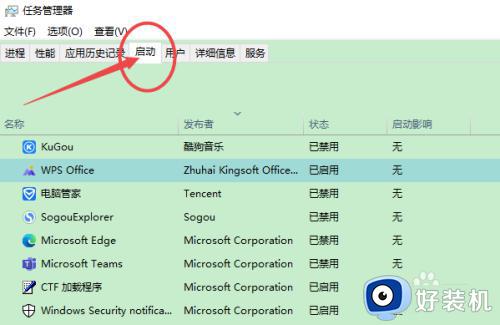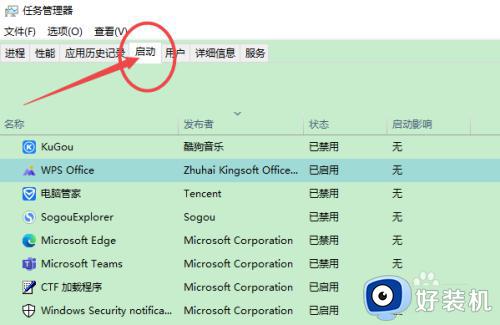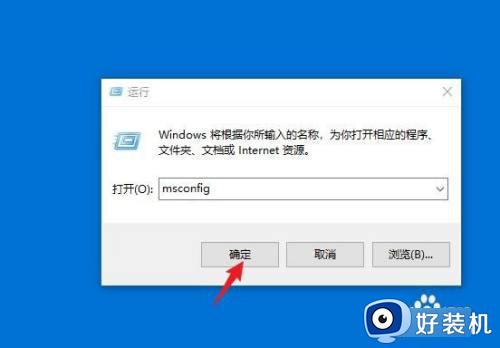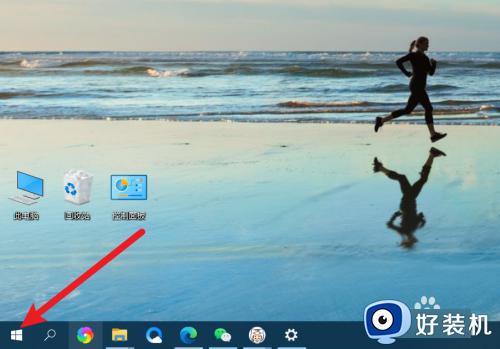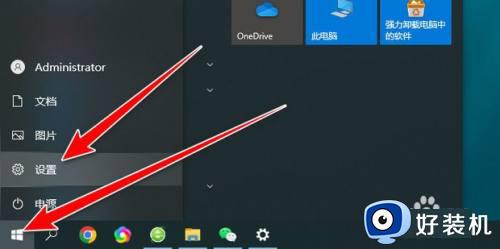win10开机自动启动软件怎么关 win10如何管理开机自动启动程序
时间:2023-10-31 10:20:57作者:zheng
我们在使用win10电脑的时候可能会发现有一些应用程序在电脑开机之后就会自动启动,而我们可以在设置中调整win10电脑的开机启动项,但是有些用户不知道win10如何管理开机自动启动程序,今天小编就教大家win10开机自动启动软件怎么关,操作很简单,跟着小编一起来操作吧。
推荐下载:深度win10
方法如下:
方法一、任务管理器中关闭
1、win10打开任务管理器,点击“启动”。
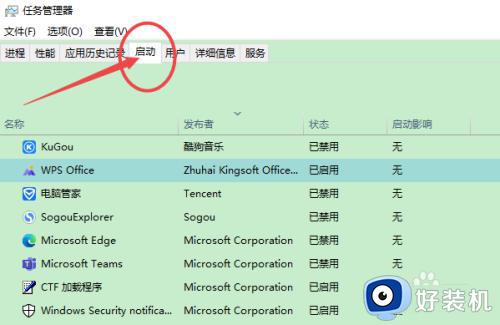
2、右击“已启用”状态的软件,点击“禁用”即可。
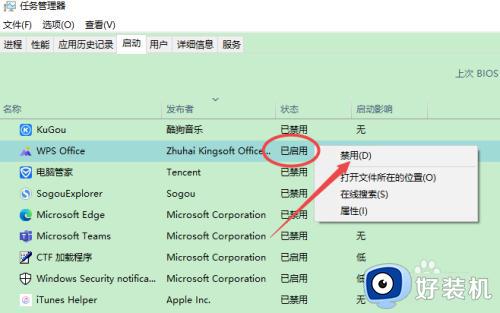
方法二、从软件中关闭
1、打开软件的设置,比如qq的系统设置。
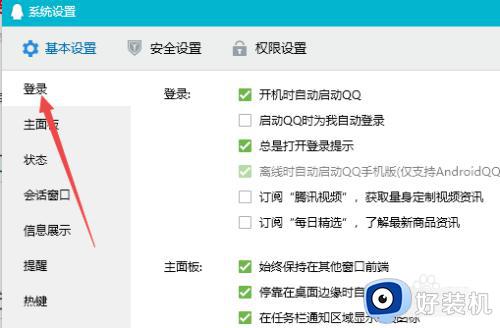
2、在登录设置中,取消勾选“开机时自动启用QQ”即可。其他软件操作大同小异,在设置中关闭开启自动启动功能即可。
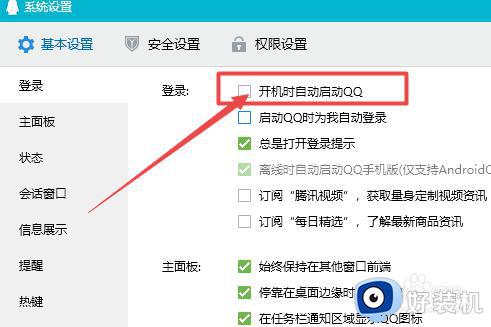
以上就是关于win10开机自动启动软件怎么关的全部内容,还有不懂得用户就可以根据小编的方法来操作吧,希望能够帮助到大家。